App per ricavare misure da foto
Facendo un giro per il centro commerciale, ti sei imbattuto in un negozio di arredo davvero interessante e ben fornito. Tra i vari complementi e mobili in vendita, c'è anche una bellissimo specchio che starebbe davvero bene all'ingresso di casa tua, proprio sopra la cassettiera. Tuttavia, hai paura che sia troppo ingombrante e, non avendo a portata di mano le misure del tuo spazio, non sei per niente sicuro che le dimensioni si adattino alla perfezione.
Proprio mentre stai per desistere e lasciare il negozio, ti ricordi di avere sul telefono una foto di casa tua, dove è ben visibile lo spazio che, a tuo dire, sarebbe perfetto per lo specchio che hai davanti. Contento di ciò, ti domandi se esistono delle app per ricavare misure da foto, in modo da poter effettuare una misurazione direttamente dall'immagine, senza dover tornare a casa.
Beh, se le cose stanno così, lascia che ti dica che oggi è il tuo giorno fortunato. Esistono, infatti, delle applicazioni che, basandosi su una misura nota all'interno dell'immagine, come l'altezza di un muro o di una porta, sono in grado di calcolare le misure di altri elementi nella foto. Come dici? Si tratta proprio di quello che stavi cercando? Ottimo! Mettiti comodo e preparati alla lettura di questo mio tutorial. Buona lettura e buona fortuna per tutto!
Indice
- Migliori app per ricavare misure da foto
- Ricavare misure da una foto online
- Software per ricavare misure da foto
Migliori app per ricavare misure da foto
Di seguito ho intenzione di presentarti quelle che, a parer mio, sono considerate le migliori app per ricavare misure da foto. Funzionano partendo da una misura nota, ancor meglio se l'elemento campione e quello da misurare si trovano posizionati uno accanto all'altro.
ImageMeter (Android)
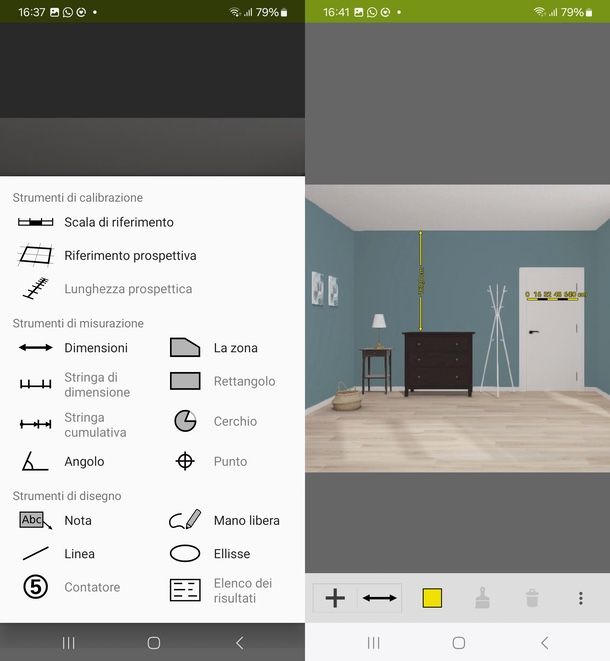
La prima soluzione che desidero proporti è ImageMeter, un'app particolarmente utile che consente di rilevare misure e di annotarle in tutta semplicità, anche sulle foto già scattate. Inoltre, risulta compatibile con la maggior parte dei misuratori laser Bluetooth, dettaglio particolarmente interessante per gli addetti ai lavori come architetti e arredatori.
L'app è disponibile unicamente per dispositivi Android ed è di base gratuita. Alcuni strumenti extra per la misurazione e l'organizzazione dei file sono disponibili solo passando alla versione Di base o Pro (al costo di 5,49€ o 9,99€). Detto questo, ti informo che lo strumento per ricavare misure dalle foto è sfruttabile nella sua versione free, perciò non dovrai preoccuparti di spendere neanche un centesimo per raggiungere il tuo obiettivo.
Per scaricare e installare l'app sul tuo dispositivo, visita la relativa sezione del Play Store e fai tap sul pulsante Installa (oppure puoi rivolgerti agli store alternativi). Successivamente, avvia l'app sfiorando la sua icona presente nella home o nel drawer del tuo dispositivo, fai tap sul simbolo (+) presente in basso a sinistra e tocca dal menu proposto la voce Importa immagine/PDF. Fatto questo, individua la foto da cui desideri ricavare le misure, navigando nella sezione file recenti del tuo dispositivo o indicando un'app (es. Galleria) e selezionala facendoci sopra un semplice tap.
Completato questo passaggio, verrai riportato nella schermata principale dell'applicazione: premi sull'anteprima dell'immagine appena caricata e, nella nuova schermata proposta, tocca il tasto con il simbolo (+), dunque scegli dalla sezione Strumenti di calibrazione l'opzione Scala di riferimento o Riferimento prospettiva, in base alle tue esigenze e i dati a disposizione.
Se hai scelto Scala di riferimento, tocca lo schermo e trascina il dito per disegnare una linea che si estende per tutta l'altezza o la larghezza dell'elemento di riferimento. Terminato il tracciato, si aprirà un piccolo tastierino numerico, qui dovrai inserire il valore di riferimento della misura appena indicata e premere su OK. Per impostazione predefinita, il valore viene inteso in centimetri, ma puoi cambiare l'unità di misura facendo tap su cm e scegliendo dal menu a tendina quella che preferisci.
Se, invece, hai scelto Riferimento prospettiva, tocca lo schermo e trascina il dito fino a formare un rettangolo (o quadrato) che più si avvicina alle proporzioni della tua area di riferimento, quindi alza il dito dello schermo, afferra gli angoli della selezione e sistemali affinché coincidano del tutto con gli angoli della tua area. Fatto questo, premi sulla H (che indica horizontal), digita la misura corrispondente alla larghezza dell'area appena tracciata e premi su OK. Anche in questo caso, il valore è inteso in centimetri, ma puoi modificarlo premendo su cm e scegliendo l'unità che preferisci. Ripeti questi stessi passaggi per la sezione indicata con V (vertical).
Ci siamo quasi! Ora che, indipendentemente dal tipo di calibrazione scelto, hai applicato la scala di riferimento, sei pronto per ricavare le misure dalla foto.
Per farlo, fai tap sul tasto con la freccia con le due punte, quindi tocca lo schermo e traccia una linea lungo l'oggetto o la porzione di spazio che vuoi misurare. In automatico, apparirà la misura, ricavata grazie all'ausilio della misura nota indicata.
Puoi salvare l'immagine, completa di misurazioni, tornando indietro alla schermata principale dell'applicazione, premendo sui tre puntini verticali accanto all'immagine e scegliendo Condividi dal menu che si apre.
My Measures AR Measure (iOS/iPadOS)
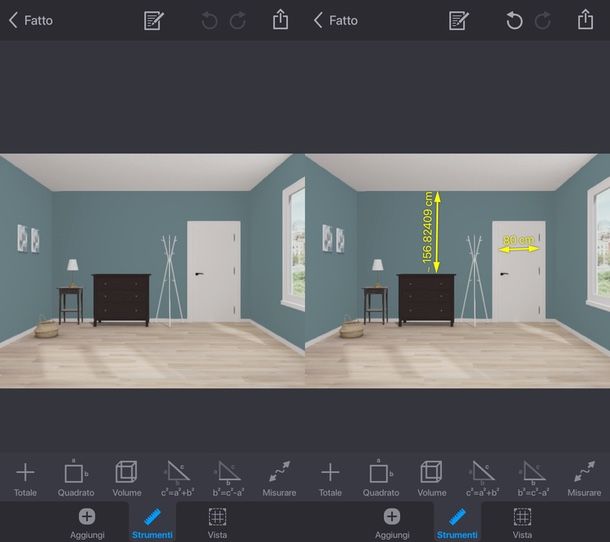
My Measures AR Measure è un'applicazione utile per aggiungere annotazioni sulle foto utilizzando frecce, angoli e commenti. Tra l'ampia gamma di funzionalità presenti, troviamo anche lo strumento per ricavare misure dalle foto. Tuttavia, è disponibile solo attivando la prova gratuita a cui fa seguito un abbonamento del costo di 49,99€/anno. Il mio consiglio è quello di attivare la prova gratuita, quindi utilizzare lo strumento e, se lo desideri, disdire l'abbonamento prima del rinnovo.
Per scaricare e installare l'app sul tuo dispositivo, accedi alla relativa sezione sull'App Store, premi sul pulsante Ottieni, quindi su quello Installa e autorizza poi il download tramite Face ID, Touch ID o password dell'ID Apple. Successivamente, avvia l'app sfiorando la sua icona appena aggiunta in home screen e/o nella Libreria app. Dunque salta il tutorial iniziale e scegli di attivare la prova gratuita. Premi dunque sul tasto Continua e conferma la tua intenzione effettuando il riconoscimento con Face ID, Touch ID o password dell'ID Apple. Fatto questo, premi il tasto OK presente nel riquadro con riportata la dicitura Hai effettuato l'acquisto correttamente.
Ora che visualizzi la schermata principale dell'app, premi sul simbolo (+) in basso a destra, scegli Importa dalla Libreria e carica la foto di cui ti interessa ricavare delle misure facendo un tap sulla sua anteprima (assicurati di conferire i permessi necessari). Con l'immagine caricata correttamente nell'app, tocca la voce Strumenti e poi l'icona Misurare. Come anticipato, per poter fruire di questo strumento dovrai attivare la prova gratuita della versione Pro dell'app (3 giorni gratis, poi 49,99€/anno).
Ora sei pronto per usare lo strumento di misurazione automatica. Per iniziare, tocca prima la voce Aggiungi, poi quella Freccia e traccia una linea sul tuo elemento di riferimento. Ora fai tap sul punto di domanda presente a metà del segmento, quindi digita la misura in centimetri e premi su Fatto nell'angolo in alto a destra. Se desideri usare un'unità di misura differente, premi su Unità e scegli quella che preferisci tra quelle messe a disposizione.
Completati questi passaggi, premi nuovamente sulla voce Freccia e traccia una linea sull'oggetto da misurare, quindi spostati in Strumenti, tocca l'icona Misurare, fai tap sulla prima misura inserita (quella di riferimento), quindi premi su quella sconosciuta. In automatico, l'app calcolerà la misura e te la mostrerà sulla foto. Premi su Fatto e, se lo desideri, premi sull'icona di condivisione (quadrato con freccia verso l'alto) e poi su Esporta nella libreria, per salvare l'immagine completa di misure nell'app Foto di iOS.
Se ritieni di non aver più bisogno dell'app, puoi disattivare l'abbonamento sottoscritto prima del suo rinnovo. Per farlo, vai nel menu Impostazioni, fai tap sulla tua foto e, nella nuova schermata che si è aperta, premi sulla voce Abbonamenti. Procedi toccando il nome dell'abbonamento (in questo caso My Measure AR), seleziona la voce Annulla periodo di prova gratuito e dai conferma. Per ulteriori dettagli, ti rimando al mio tutorial su come annullare abbonamento iPhone.
Ricavare misure da una foto online
Se stai cercando di ricavare misure da una foto online, sono felice di informarti che anche in questo caso ho un paio di opzioni da suggerirti.
Eleif

La prima soluzione che ti faccio presente è quella offerta da Eleif. Si tratta di un sito che mette a disposizione diversi strumenti online gratis, incluso uno per poter ricavare delle misure partendo da una foto.
Per poterti servire di questa soluzione, collegati all'home page del servizio e fai clic sul collegamento measurements in photos, per poter accedere allo strumento online di tuo interesse.
Nella nuova pagina che si apre, accetta le condizioni d’uso, premi sulla dicitura Choose image posta appena sotto l'illustrazione con il topo e l'elefante, spostati fino alla cartella che contiene l'immagine e selezionala con un clic, infine premi sul tasto Apri.
Dopo aver caricato la foto, fai clic e trascina per disegnare una linea che copra l'intera lunghezza dell'elemento di riferimento. Una volta fatto, inserisci nella casella accanto alla dicitura known dimension il valore in centimetri corrispondente alla misura appena tracciata. Prosegui quindi disegnando una seconda linea in riferimento all'elemento di cui desideri determinare la misura: il valore verrà calcolato automaticamente.
Per salvare l'immagine (comprensiva di misure), fai un clic destro sulla stessa e scegli Salva immagine con nome, indica una destinazione, un nome e premi su Salva.
Altri servizi online per ricavare misure da una foto
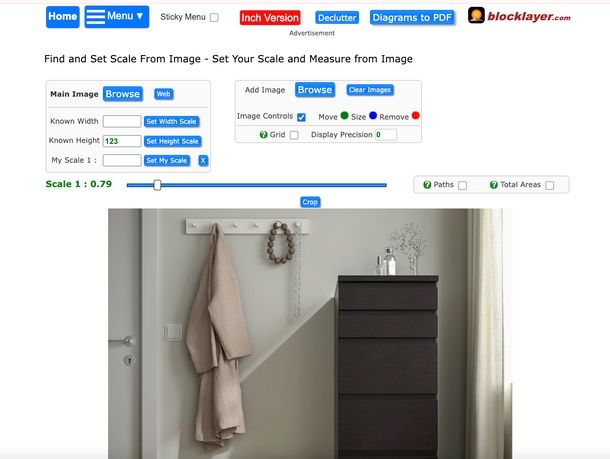
Oltre al portale elencato qui sopra, esistono altri servizi online per ricavare misure da una foto. Funzionano direttamente da qualsiasi finestra del browser e sistema operativo, in modo gratuito e senza obbligo di registrazione.
- blocklayer — lo strumento Scale Fixer offerto da blocklayer consente di risalire a una o più misure partendo da un'unità di riferimento.
- ImageJ — si tratta di un servizio online che, in maniera analoga agli altri servizi presentati, consente di effettuare misurazioni partendo da una foto scattata.
Software per ricavare misure da foto

Se preferisci adoperare un software per ricavare misure da foto, ti consiglio di rivolgerti a una delle soluzioni che trovi elencate qui di seguito.
- ImageMeter (Windows) — si tratta della versione desktop dell'app per Android presentata sopra, e il funzionamento è pressoché identico. Puoi provare il programma per 14 giorni gratis, dopodiché è richiesto l'acquisto della licenza software a un costo di 59,99€.
- Digimizer (Windows) — si tratta di un programma professionale per l'analisi delle immagini che, tra le varie funzioni, presenta anche quella per il rilevamento automatico delle misure. Puoi provarlo un mese gratis, dopodiché il costo della licenza software è di 149€/anno o 499€/una tantum.
- ImageJ (Windows/macOS/Linux) — si tratta della versione software e più completa del servizio online presentato qui sopra. In maniera totalmente gratuita, consente di effettuare misurazioni partendo da una foto scattata.

Autore
Salvatore Aranzulla
Salvatore Aranzulla è il blogger e divulgatore informatico più letto in Italia. Noto per aver scoperto delle vulnerabilità nei siti di Google e Microsoft. Collabora con riviste di informatica e cura la rubrica tecnologica del quotidiano Il Messaggero. È il fondatore di Aranzulla.it, uno dei trenta siti più visitati d'Italia, nel quale risponde con semplicità a migliaia di dubbi di tipo informatico. Ha pubblicato per Mondadori e Mondadori Informatica.






